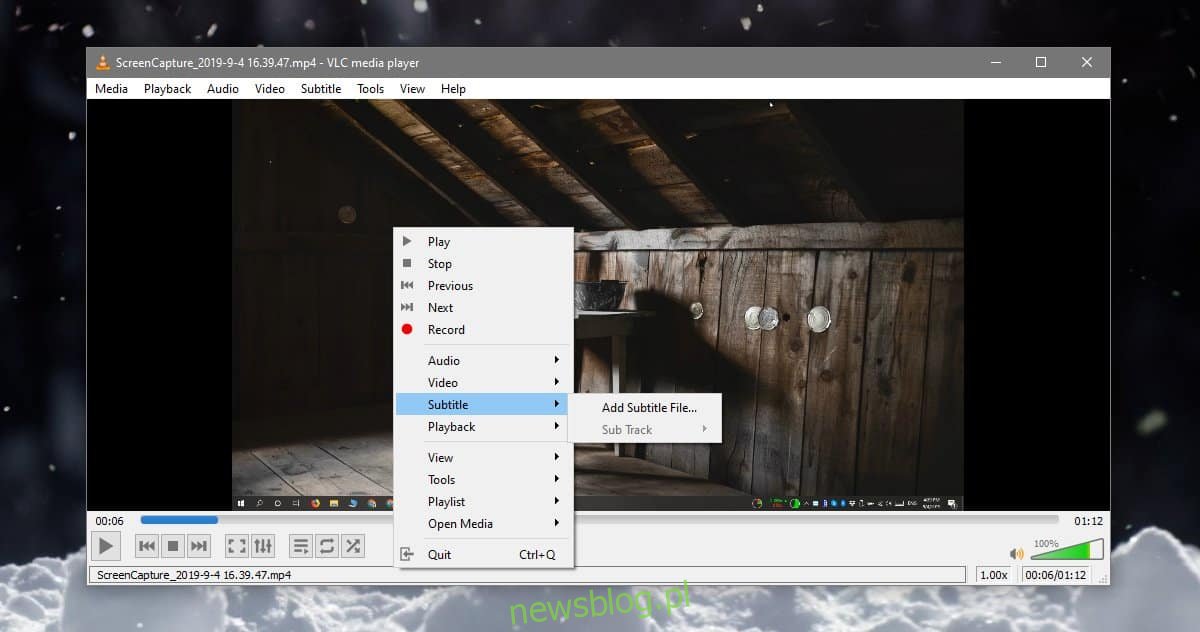Odtwarzanie filmów z napisami jest łatwe, ale ponieważ nie znajdziesz odpowiedniego narzędzia / przycisku w głównym interfejsie większości odtwarzaczy multimedialnych, może zająć trochę czasu. Jeśli chcesz odtwarzać wideo z napisami, potrzebujesz dwóch rzeczy; odtwarzacz wideo, który obsługuje napisy i same napisy. Oto pełne zestawienie tego, co musisz zrobić.

Spis treści:
Typy napisów
Napisy mogą mieć trzy formy;
Osadzone w filmie
Zakodowane na stałe w filmie
Samodzielne pliki SRT
Dla każdego typu sposób ich odtwarzania będzie się nieznacznie różnić. Przeprowadzimy Cię przez każdą z nich.
Osadzone napisy
Osadzone napisy to napisy, które są częścią pliku multimedialnego. Już tam są, więc nie musisz wiele robić, aby zmusić ich do gry. Wszystko, co musisz zrobić, to dowiedzieć się, gdzie możesz włączyć napisy w swoim odtwarzaczu multimedialnym. Po znalezieniu opcji wystarczy je „włączyć” lub „pokazać”.
Zakodowane napisy
Zakodowane na stałe napisy pojawią się same. Są jak znaki wodne na filmie i możesz szukać sposobu na ich wyłączenie / pozbycie się, a nie na ich włączenie. Jeśli tak jest, nie masz szczęścia. Nie możesz ich usunąć. Są tam, aby zostać. Nie możesz ich też ukryć. Na szczęście legalnie pobrane treści nie mają zakodowanych na stałe napisów. Jeśli masz wideo z zakodowanymi na stałe napisami, prawdopodobnie będzie to coś, co zostało zrobione w domu. Niewielu ludzi zakoduje napisy na stałe, jeśli wiedzą, jak imponujące mogą być.
Napisy SRT
Te napisy nie są częścią samego pliku multimedialnego. Możesz znaleźć plik SRT towarzyszący plikowi multimedialnemu, ale jeśli tego nie zrobisz, pliki SRT można pobrać online. Po pobraniu należy je wybrać w wybranym odtwarzaczu multimedialnym i będą odtwarzać wideo.
Odtwórz wideo z napisami
Istnieje zbyt wiele odtwarzaczy multimedialnych dostępnych dla systemu Windows 10, abyśmy mogli je wszystkie przejrzeć, ale pomożemy Ci z niektórymi popularnymi aplikacjami. Jeśli korzystasz z programu Windows Media Player, możesz tylko w niektórych przypadkach odtwarzać osadzone napisy. Zakodowane na stałe napisy pojawią się bez względu na wszystko. Nie można załadować plików SRT. To jest wada Windows Media Player.
Aplikacja Filmy i TV może odtwarzać zarówno napisy osadzone, jak i napisy w plikach SRT.
Odtwarzacz VLC działa tak samo jak aplikacja Filmy i TV; może odtwarzać osadzone napisy i pliki SRT. Aby je odtworzyć, odtwórz wideo i kliknij prawym przyciskiem myszy wideo podczas odtwarzania. W menu kontekstowym przejdź do Podtytuł> Dodaj plik z napisami.
Wybierz plik SRT, którego chcesz użyć, a będzie on odtwarzany z Twoim wideo. Alternatywnie, jeśli podmenu Napisy zawiera plik, prawdopodobnie widzisz osadzone napisy. Wybierz go, a pojawią się. Możesz nawet dostosować wygląd napisów w odtwarzaczu VLC, czego nie można zrobić w większości innych aplikacji.